Windows8でローマ字入力/かな入力を切り替える方法
キーボードで文字を入力していると、何かの拍子に、ローマ字
入力から、かな入力に切り替わってしまうことがあります。
「A」キーを押して「あ」と打ったつもりが「ち」になるアレです。
Windows7、Vista、XPのときは、言語バーの右下に[CAPS][KANA]
ボタンが並んでいて、[KANA]ボタンを押し、カナロックを解除する
ことで、かな入力からローマ字入力に戻すことができました。
![]()
ところが、Windows8、8.1の場合、デフォルトでは言語バーが
表示されていないのです。[KANA]ボタンが見当たらず、どこで
直せばいいのか分からなくて、私も困ってしまいました。
これから、二つの切り替え方法をご紹介します。
二番目の方法が、より簡単だと思います。
■1 言語バーを表示させて切り替える方法
Windows8、8.1でも、今までと同様に、言語バーを表示させる
ことができます。
![]()
右のチャーム>設定>コントロールパネル>言語>
詳細設定、「入力方式の切り替え」で、
「使用可能な場合にデスクトップ言語バーを使用する」
にチェックを入れます。
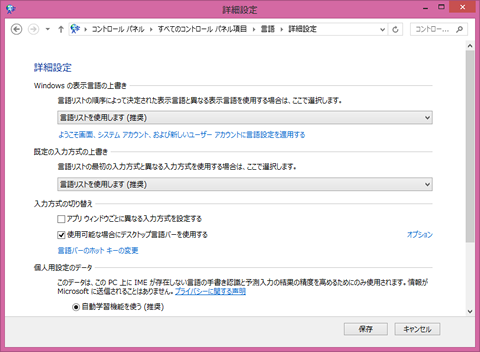
◆Windows8で言語バーが表示されない~Microsoftサポート
こうやって言語バーを表示させると、[KANA]ボタンで
カナ入力/ローマ字入力を替えることができるようになります。
■2 タスクバーのIMEアイコンで切り替える方法
・・・「あ」の上で右クリック
![]()
デスクトップ画面の右下にある「あ」を右クリックして
ひらがなの入力モードを切り替えることができます。
このタスクバーにある「あ」は、IMEアイコンといいます。
![]()
IMEアイコンが、「丸に×」の状態の時は、入力モードの
切り替えができませんので、文字入力ができるようにして
(※検索窓をクリックする等)「あ」を表示させてください。
「A」の時はクリックまたは[半/全]キーで、ひらがなに切り替えます。
入力方式が、IMEの場合、「あ」を右クリックすると、
ローマ字入力/かな入力を切り替えることができます。
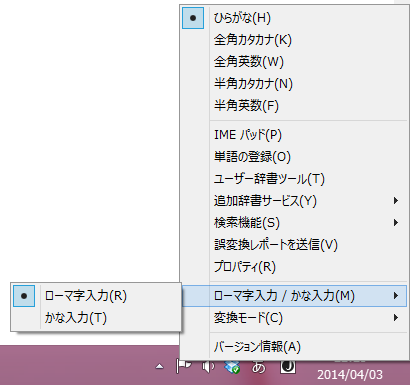
入力方式が、ATOKの場合は、「あ」を右クリックした後、
漢字入力モードで、ローマ字漢字入力/カナ漢字入力を
切り替えることができます。
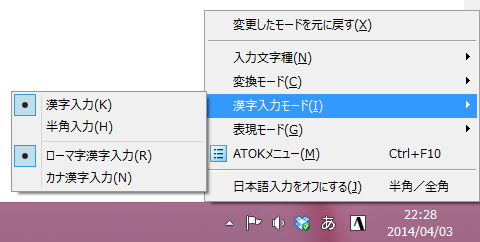
どちらも「あ」の上で右クリックと覚えておくといいと思います。
◆ローマ字入力で思った文字が入力できない~Microsoftサポート
*****
それほど難しい話ではないのですが、今までと同じ方法で
問題が解決できないと、戸惑ったりしますよね。
こちらのちょっとしたトラブルを解決するサポートページも
あわせてどうぞ♪
◆初心者でもわかる! 「文字入力や変換ができない」をズバリ解決
~Microsoftサポート
1 Shift キーを押しながらの入力で違う文字が入力される
2 文字を入力したのに数字が入力される
3 テンキーで数字が入力できない
4 Shift キーを押しても大文字が入力できない
5 ローマ字入力で、思った文字が入力できない
6 カーソルが勝手に移動して入力できない
7 入力すると文字が上書きされる
8 登録したはずの顔文字が変換候補に出ない
9 文節の区切りが不適切で、期待通りの変換ができない
10 漢字の変換候補が表示されない
11 思ったとおりの変換候補が表示されない
